 Sadar ga sih foto-foto yang dihasilkan oleh handphone sekarang ini ukurannya semakin besar saja? Sekarang satu foto saja ukurannya bisa mencapai 5 MB lebih. Wow yah. Ya itu semua karena handphone-handphone sekarang makin canggih, spesifikasinya makin mantap, dan tentu saja itu berpengaruh juga kepada kameranya. Karena kamernya bagus, foto yang dihasilkanpun akan bagus pula.
Sadar ga sih foto-foto yang dihasilkan oleh handphone sekarang ini ukurannya semakin besar saja? Sekarang satu foto saja ukurannya bisa mencapai 5 MB lebih. Wow yah. Ya itu semua karena handphone-handphone sekarang makin canggih, spesifikasinya makin mantap, dan tentu saja itu berpengaruh juga kepada kameranya. Karena kamernya bagus, foto yang dihasilkanpun akan bagus pula.Namun, ada kalanya kita tidak memerlukan foto yang berukuran besar. Contohnya saja untuk upload bukti transaksi, Upload KTM untuk aktivasi akun dan mungkin banyak kasus lain yang tidak memerlukan foto berukuran besar, biasanya maks 500KB.
Jika sudah seperti itu ya mau tidak mau kita harus melakukan kompres atau memperkecil ukuran foto. Ada beberapa cara untuk memperkecil ukuran foto ini, bisa online, atau pakai software. Nah cara yang saya gunakan pada artikel ini adalah dengan menggunakan software bawaan windows melalui photo gallery.
OS yang saya gunakan adalah windows 10. Bagi kalian yang bukan menggunakan OS Windows 10,= mungkin akan menemukan perbedaan, silahkan menyesuaikan saja ya.
Langkah-langkah memperkecil ukuran foto
2. Pada menu Photo Gallery, pilih Edit, Organize, or, Share.

3, Pilih tab edit yang ada di atas
4. Pilih Resize
5. Pada pilihan select a size, silahnkan pilih terserah kalian (Smaller, small, medium, large, custom) karena kita ingin memperkecil ukuran foto, pilih saja antara pilihan kesatu atau kedua.
Sekian artikel mengenai cara memperkecil foto, semoga bermanfaat.

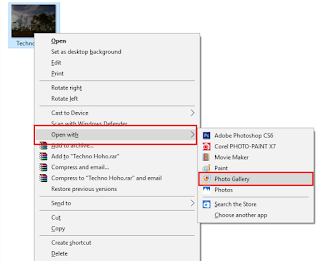










0 komentar:
Posting Komentar